Có hai phương pháp đơn giản mà bạn có thể thực hiện để chuyển dữ liệu WhatsApp của mình, chẳng hạn như tin nhắn và tệp phương tiện từ WhatsApp sang GBWhatsApp chuyên nghiệp. Cả hai phương pháp đều hoàn toàn an toàn và đã được thử trên nhiều điện thoại Android theo các biện pháp an toàn của chúng tôi.
Một phương pháp ở đây yêu cầu bạn chỉ cần điện thoại Android và phương pháp tiếp theo chỉ yêu cầu PC nếu bạn đang truyền dữ liệu giữa hai thiết bị khác nhau.
Chà, chúng tôi sẽ cung cấp cho bạn kiến thức cơ bản về cả hai kỹ thuật và cuối cùng, bạn có quyền chọn bất kỳ kỹ thuật nào trong số chúng để chuyển dữ liệu WhatsApp của mình một cách an toàn.
Nhân tiện, nếu bạn chưa bao giờ trải qua bất kỳ Bản mod WhatsApp chưa và muốn biết về ý nghĩa của WhatsApp Mod hay sự khác biệt giữa WhatsApp và WhatsApp Mod, bạn có thể xem qua liên kết này.
Chúng tôi đã sắp xếp toàn bộ bài viết dựa trên sự khác biệt giữa WhatsApp và WhatsApp Mods để giới thiệu cho bạn một thế giới trò chuyện mới.
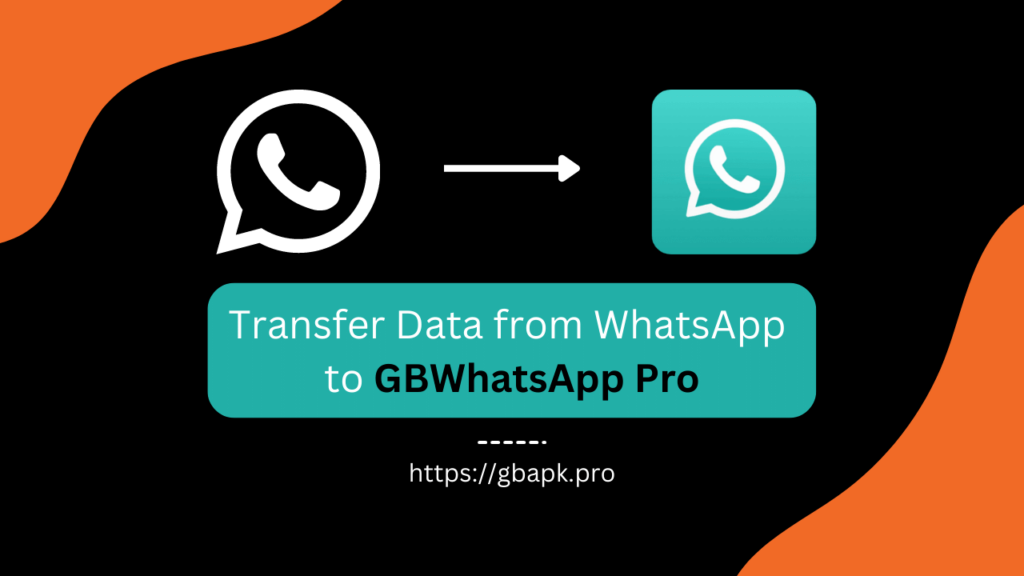
Phương pháp chuyển dữ liệu từ WhatsApp sang GBWhatsApp pro
Cuối cùng, đã đến lúc thực hiện quy trình chính thức để chuyển dữ liệu từ WhatsApp sang GBWhatsApp Pro APK. Đừng lo lắng, sẽ không mất nhiều thời gian và tất cả dữ liệu của bạn sẽ cực kỳ an toàn với cả hai kỹ thuật dưới đây. Chọn phương pháp một cách khôn ngoan và thuận tiện.
Phương pháp 1: Phương pháp truyền thống (Sử dụng thư mục WhatsApp)
Kỹ thuật đầu tiên chúng tôi đang sử dụng ở đây là một kỹ thuật tiện lợi vì nó không cần bất kỳ thiết bị nào ngoài điện thoại Android và kết nối internet của bạn.
Hơn nữa, thật tuyệt nếu bạn cũng biết phương pháp tạo bản sao lưu truyền thống của dữ liệu WhatsApp. Hãy khởi tạo với bước đầu tiên dưới đây.
Bước 1: Sao lưu dữ liệu WhatsApp
Bước đầu tiên là tạo một thư mục sao lưu dữ liệu WhatsApp quan trọng của bạn. Nó diễn ra như các bước được viết dưới đây.
- Đầu tiên, hãy mở Ứng dụng WhatsApp trên điện thoại của bạn.
- Bây giờ, nhấp vào trên cùng bên phải menu ba chấm.

- Chọn Cài đặt tab và mở nó từ đó.
- Cuối cùng, tìm kiếm các phần trò chuyện và nhấp vào nó càng sớm càng tốt!

- Bây giờ, bạn sẽ có một tùy chọn gọi là Sao lưu trò chuyện.

- Nhấp vào đó và bạn sẽ tìm thấy tổng dung lượng cần thiết để sao lưu dữ liệu trò chuyện đó.
- Chọn và bật nút chuyển đổi dưới cùng để sao lưu các tệp phương tiện trong tin nhắn của bạn.

- Cuối cùng, nhấp vào nút Sao lưu màu xanh lá cây. Đợi thủ tục kết thúc 100%!
Đó là nơi bạn hiện đang ở! Bạn đã sao lưu thành công dữ liệu WhatsApp của mình từ ứng dụng WhatsApp chính thức và bây giờ bạn phải dán dữ liệu đó vào GBWhatsApp Pro.
Không có thời gian để lãng phí, chúng ta hãy chuyển sang bước chính thứ hai của quy trình này.
Bước 2: Khôi phục Sao lưu vào GBWhatsApp pro
Bước cuối cùng của quy trình này là khôi phục dữ liệu cuối cùng mà bạn đã sao lưu bằng phương pháp truyền thống ở trên.
Nó sẽ không mất nhiều thời gian và là quy trình thuận tiện nhất để khôi phục bản sao lưu mà bạn thậm chí không yêu cầu bản sao lưu đám mây của Gmail.
Chỉ cần tiếp tục với danh sách các bước bên dưới để khôi phục tất cả dữ liệu quan trọng trên GBWhatsApp chuyên nghiệp. Dữ liệu được sao lưu gần đây của bạn cuối cùng cũng bắt đầu được khôi phục. Hãy làm nó.
- Mở Ứng dụng Google Files trên điện thoại của bạn và bạn sẽ thấy có một thư mục có tên WhatsApp. (Nếu bạn không nhìn thấy nó ở đó, bạn có thể tìm thấy nó trong Android > Thư mục phương tiện in com.whatsapp thư mục con được đặt tên.)
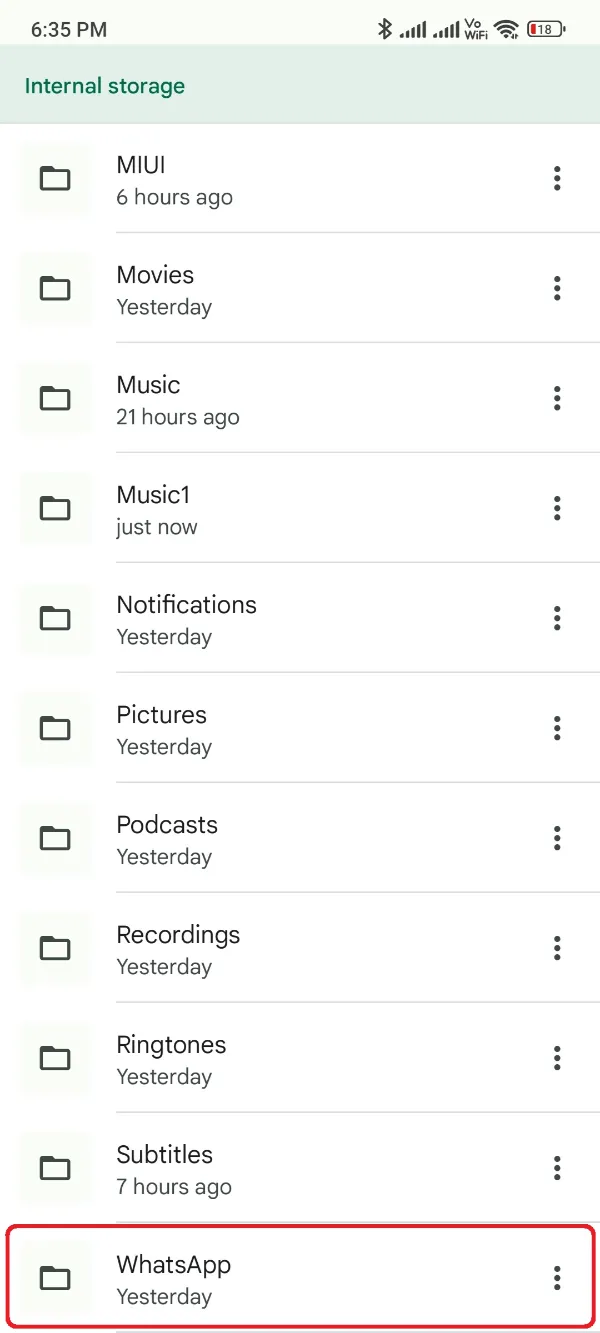
- Sau khi tìm thấy thư mục này, hãy sao chép nó vào Tải xuống hoặc bất kỳ thư mục thuận tiện nào.

- Bây giờ, đổi tên thư mục này GBWhatsApp từ WhatsApp và tất cả các thư mục con bao gồm tên WhatsApp như hình ảnh WhatsApp đến GBWhatsApp hình ảnh giống như tên.

- Sau đó, bấm vào liên kết này, tải xuống và cài đặt phiên bản mới nhất của GBWhatsApp Pro với tất cả các tính năng thú vị nhất đang chờ bạn.
- Sau khi cài đặt, quay lại Google Files và sao chép GBWhatsApp thư mục vào vị trí gốc của bộ nhớ cục bộ của bạn. Bạn có thể phải cho phép thay thế một thư mục ở đây.
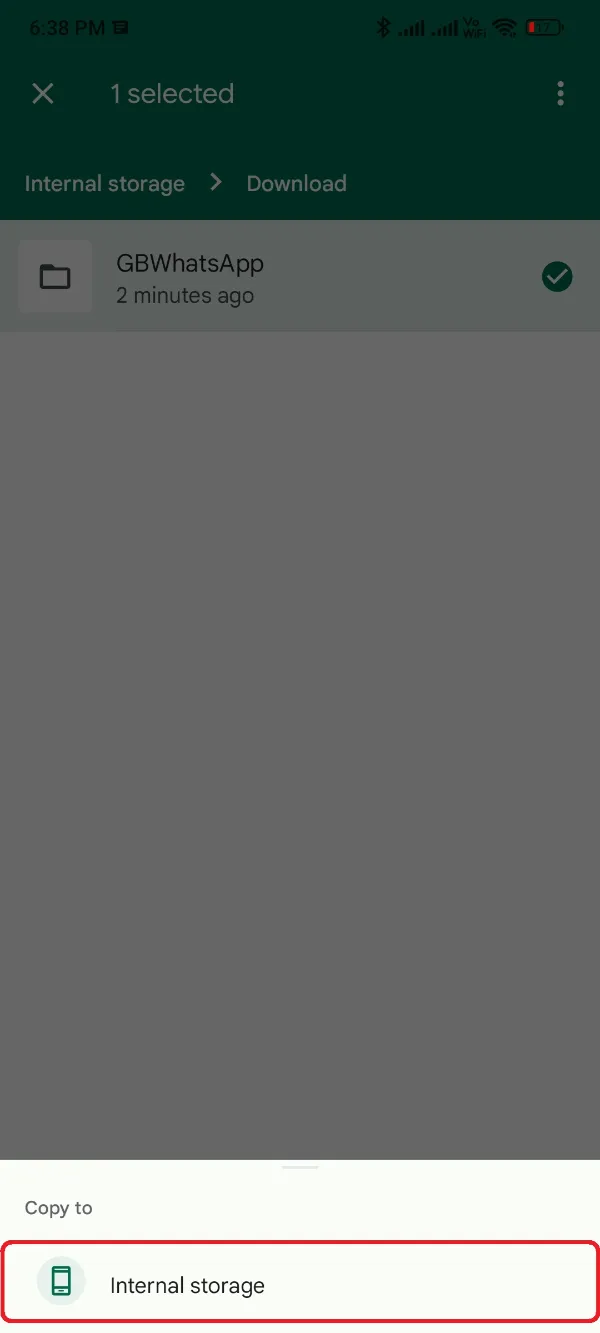
- Bây giờ, hãy mở GBWhatsApp Ứng dụng chuyên nghiệp trên điện thoại của bạn. Không nhấp vào nút Khôi phục và chọn tùy chọn tiếp theo để chấp nhận các điều khoản.

- Ghi số WhatsApp của bạn và khu vực bạn hiện đang thuộc về.

- Kích hoạt tất cả các quyền quan trọng và mật khẩu bí mật dùng một lần sẽ được gửi đến số liên kết WhatsApp của bạn.
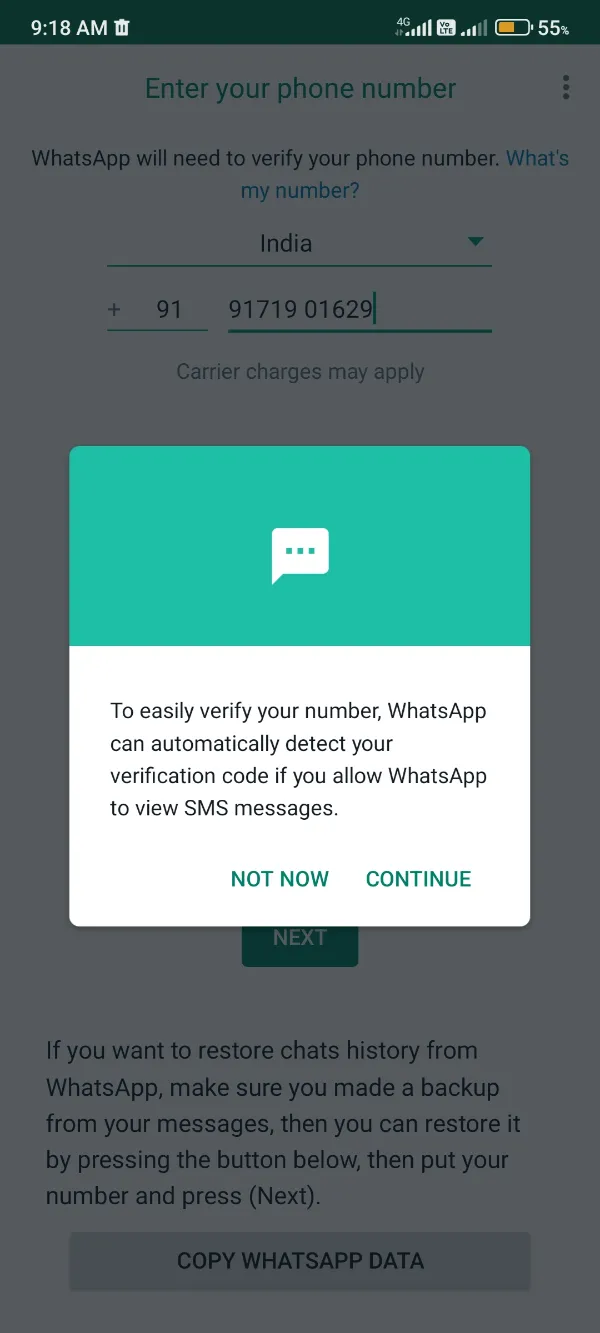
- Nhập mã OTP đó và nhấp vào nút Xác minh. Ngoài ra, hãy cho phép lời nhắc cấp phép Danh bạ chờ bạn.

- Cuối cùng, bạn sẽ được nhắc về bản sao lưu được tìm thấy gần đây trên bộ nhớ cục bộ của điện thoại. Nhấp vào nút Khôi phục và chờ hoàn tất thủ tục.

Đến bây giờ, bạn đã hoàn thành thành công quy trình sao lưu và khôi phục dữ liệu WhatsApp quan trọng, bao gồm cả tin nhắn và tệp phương tiện vào GBWhatsApp.
Cách 2: Sử dụng iCareFone Transfer Tool
Giả sử bạn có WhatsApp chính thức chạy trên iOS hoặc điện thoại Android khác và muốn sử dụng GBWhatsApp trên điện thoại Android khác của bạn.
Trong trường hợp đó, bạn có thể thử công cụ dưới đây chỉ để truyền dữ liệu giữa hai thiết bị, Android hoặc iOS.

iCareFone Transfer là một công cụ PC nguồn mở được thiết kế để truyền dữ liệu WhatsApp giữa hai thiết bị khác nhau mà không cần sử dụng bất kỳ giao thức sao lưu đám mây nào như Google Drive. Đây là một công cụ tiện lợi và bạn cũng có thể sử dụng nó để truyền dữ liệu WhatsApp của mình bằng các bước được liệt kê bên dưới.
- Nhấn vào liên kết ở trên để tải xuống iCareFone Transfer cho PC của bạn khác với Windows OS và macOS.
- Cài đặt và chạy iCareFone Transfer.exe hoặc iCareFone Transfer.dmg trên PC của bạn và nhấp vào nút đặt nút như thể hiện trong hình dưới đây.

- Quy trình tải xuống sẽ bắt đầu và sau đó bạn sẽ được nhắc với một blue Bắt đầu cái nút. Nhấp vào nó!
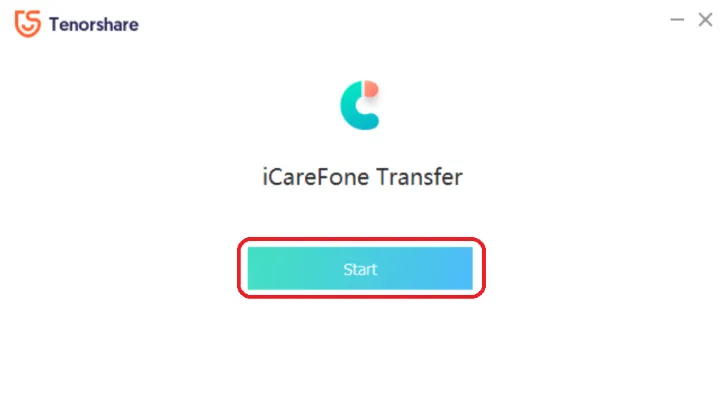
- Kết nối cả hai thiết bị với PC bằng cáp dữ liệu USB, thiết bị bạn cần sao lưu dữ liệu và thiết bị kia là nơi bạn cần khôi phục dữ liệu đó.
- Nhấp vào biểu tượng WhatsApp từ danh sách các phiên bản WhatsApp trên màn hình PC của bạn.

- Bây giờ, PC của bạn sẽ tìm thấy cả hai thiết bị được kết nối bằng cáp dữ liệu và hiển thị nút Chuyển. Nhấp vào nó!
- Bước đầu tiên sẽ là sao lưu dữ liệu. Thực hiện theo infographics hiển thị trên màn hình PC để tạo bản sao lưu cục bộ và sau đó nhấp vào nút Tiếp tục.
- Giờ đây, ứng dụng iCareFone Transfer sẽ tìm thư mục sao lưu và bắt đầu quy trình chuyển.
- Đợi vài phút cho đến khi bạn tìm thấy một chuyển thành công thông điệp.
- Thực hiện các bước cuối cùng được hiển thị trên màn hình PC và quy trình khôi phục sao lưu sẽ hoàn tất.
- Tạo và khôi phục bản sao lưu trong GBWhatsApp pro
- Hướng dẫn chuyển từ GBWhatsApp Pro tới WhatsApp
- Cách thêm danh bạ vào GBWhatsApp pro
- Làm thế nào để cài đặt GBWhatsApp pro
- Is GBWhatsApp Hợp pháp chuyên nghiệp hay không
- Cách cập nhật GBWhatsApp pro
- Là gì GBWhatsApp Pro và tại sao bạn cần nó?
- Is GBWhatsApp Pro An toàn để sử dụng?
- Cách sử dụng hai tài khoản WhatsApp với GBWhatsApp pro
- Hướng dẫn Gỡ cài đặt GBWhatsApp pro
- GBWhatsApp Ưu và nhược điểm
- Cách chuyển GBWhatsApp Dữ liệu chuyên nghiệp sang điện thoại mới
- Tải xuống ứng dụng Gói GBStickers cho GBWhatsApp pro
- Cách thêm Hình dán vào GBWhatsApp pro
- Cách tạo nhãn dán cho GB WhatsApp Pro
- Làm thế nào để làm GB WhatsApp Sao lưu với Google Drive
- Cách Sử dụng GBWhatsApp Chuyên nghiệp và cách thức hoạt động
- GBWhatsApp Chuyên nghiệp hoặc YoWhatsApp So sánh & Khác biệt
- Cách chuyển GBWhatsApp Tin nhắn chuyên nghiệp tới WhatsApp